Navigace v nabídce start, Použití nové funkce hledání, 2 navigace v nabídce start – HP Spectre x2 Uživatelská příručka
Stránka 6: 2navigace v nabídce start
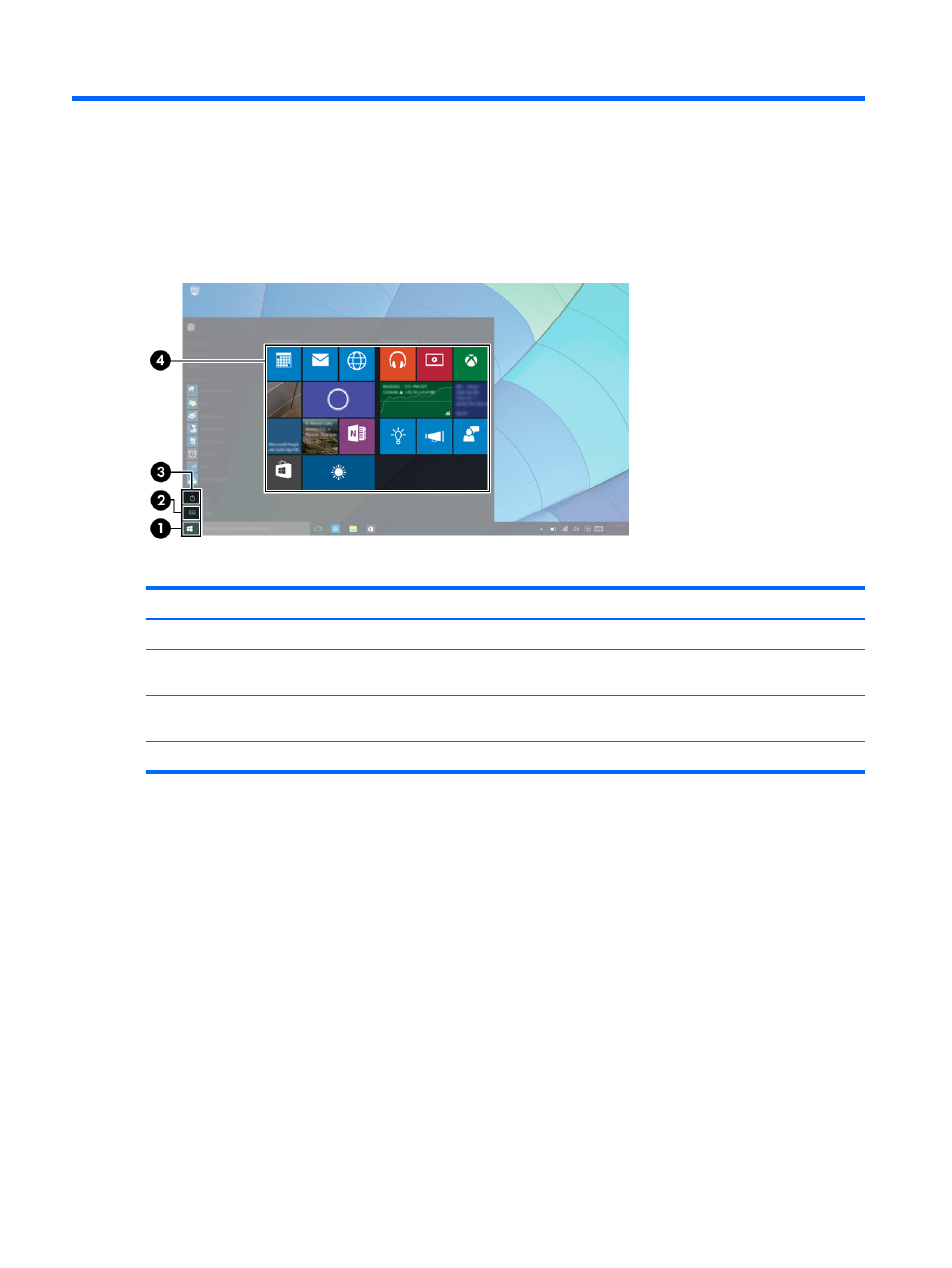
2
Navigace v nabídce Start
Nový systém Windows 10 kombinuje grafický vzhled předchozích verzí Windows s pohodlím známého tlačítka
Start. Nabídka Start poskytuje rychlý přístup k často používaným aplikacím a nástrojům, jako napájení,
nastavení, Průzkumník souborů a hledání.
Akce
Používání klávesnice a myši
(1)
Zobrazení nabídky Start
V levé dolní oblasti hlavního panelu vyberte tlačítko Start.
(2)
Zobrazení seznamu všech aplikací ve vašem
počítači
Zvolte tlačítko Start a poté vyberte ikonu Všechny aplikace.
(3)
Vypnutí počítače
Vyberte tlačítko Start, poté ikonu Napájení a nakonec možnost
Vypnout.
(4)
Spuštění aplikace
Vyberte tlačítko Start a poté vyberte aplikaci.
Použití nové funkce hledání
Můžete najednou hledat na více místech, jako například na webu, v aplikacích a souborech.
▲
Chcete-li vyhledat, zadejte klíčové slovo do pole pro vyhledávání na hlavním panelu.
2
Kapitola 2 Navigace v nabídce Start